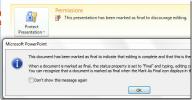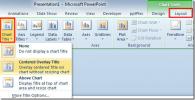So markieren Sie ein Dokument in MS Word als endgültig
Die MS Office-Desktopsuite verfügt nicht über dieselbe Funktion für die Live-Zusammenarbeit wie Office 365. Trotzdem können immer noch mehrere Personen an einem einzigen Dokument arbeiten. Es gibt einfach keine Live-Zusammenarbeit. Stattdessen verfügen Sie über Masterdokumente, die Sie erstellen können, um andere kleinere Teile eines großen Dokuments zu steuern. Benutzer können Feedback in Form von Kommentaren geben und Sie können Änderungen verfolgen, die an einem Dokument vorgenommen wurden. Sobald das Dokument vollständig ist, müssen Sie alle, die daran arbeiten, genau darüber informieren. Sie können dies mit einer höflich formulierten E-Mail erreichen, die niemand lesen wird. Die bessere Lösung besteht darin, ein Dokument in MS Word einfach als endgültig zu markieren.
Wenn Sie ein Dokument in MS Word als endgültig markieren, wird oben im Dokument ein Banner hinzugefügt. Jeder, der das Dokument öffnet, weiß sofort, dass es vollständig ist und darf es nicht weiter bearbeiten.
Markieren Sie ein Dokument in MS Word als endgültig
Öffne das MS Word-Dokument dass Sie als endgültig markieren möchten.
In Office 2013 und älter müssen Sie oben links auf die Office-Kugel klicken. Gehen Sie zu Vorbereiten> Als endgültig markieren.
In Office 2016 befindet sich oben links keine Office-Kugel. Stattdessen müssen Sie zum Menü Datei gehen. Klicken Sie auf der Registerkarte "Info" auf "Dokument schützen". Klicken Sie in der sich öffnenden Dropdown-Liste auf "Als endgültig markieren".

Sie erhalten einige Eingabeaufforderungen auf dem Bildschirm, die Ihnen mitteilen, dass das Dokument als endgültig markiert wird. Akzeptiere sie beide und du bist fertig. Sie können dieses Dokument jetzt per E-Mail senden / freigeben. Immer wenn jemand es öffnet, sieht er oben ein Banner, das ihm sagt, dass das Dokument die endgültige Version von sich selbst ist.
Bearbeiten eines als endgültig markierten Dokuments
Wenn Sie ein Dokument in MS Word als endgültig markieren, lassen Sie im Grunde jeden, der es öffnet, wissen, dass keine weiteren Änderungen daran vorgenommen werden. Sie fügen dem Dokument keine Sicherheitsebene hinzu, die andere Personen daran hindert, es zu bearbeiten. Tatsächlich ist es ziemlich einfach, ein Dokument zu bearbeiten, das als endgültig markiert wurde.
Öffne es. Das Banner, das Ihnen mitteilt, dass ein Dokument als endgültig markiert wurde, verfügt auch über die Schaltfläche "Auf jeden Fall bearbeiten". Klicken Sie einfach darauf und Sie können das Dokument bearbeiten.

Sobald Sie mit der Bearbeitung des Dokuments beginnen oder einfach auf die Schaltfläche "Auf jeden Fall bearbeiten" klicken, verliert das Dokument die Markierung "Endgültig". Wenn Sie es schließen und die Änderungen speichern, wird die Markierung "Final" effektiv entfernt. Sie können keine tatsächlichen Änderungen am Dokument vornehmen. Sobald Sie jedoch auf "Auf jeden Fall bearbeiten" klicken und die Datei speichern, ist die Markierung "Endgültig" nicht mehr vorhanden.
Diese Funktion ist unter macOS nicht verfügbar.
Suche
Kürzliche Posts
Markieren Sie die PowerPoint 2010-Präsentation als endgültig
Wie bei anderen Anwendungen der Office 2010-Suite enthält PowerPoin...
Zeiger in PowerPoint 2010-Diashow dauerhaft ausblenden
Möchten Sie den Zeiger ausblenden, während Sie Ihrem Publikum Inhal...
Titel des Überlagerungsdiagramms in PowerPoint 2010
Möglicherweise wissen Sie, dass PowerPoint nicht nur eine Vielzahl ...